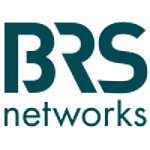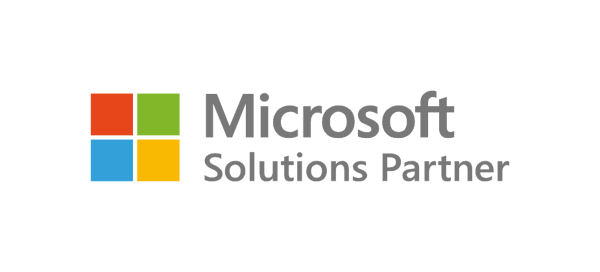Kuidas faile prügikastist taastada?
Kui oled OneDrive'i sisse loginud töö- või koolikontoga, on kustutatud failid prügikastist leitavad kuni 93 päeva. Kui fail on esimese taseme prügikastist kustutatud, liigub see edasi teise taseme prügikasti.
1. Ava OneDrive'i veebikeskkond. Selleks mine portal.office.com ja vali vasakult menüüribalt OneDrive.
2. Ava Prügikast (Recycle bin). Vali fail või failid, mida soovid taastada ning vajuta Taasta (Restore).
Kustutatud üksuste nimekirja lõpust leiad nupu Teise taseme prügikast (Second-stage recycle bin). Sellele vajutades näed teise taseme prügikastis olevaid faile ning saad neid vajadusel taastada.
Kui Sa teise taseme prügikasti ei näe, on administraatorid selle välja lülitanud või Sul puudub vajalik ligipääsuõigus.
Teise taseme prügikastist kustutatud failid on jäädavalt kustutatud.
Kuidas taastada kogu OneDrive´i sisu?
OneDrive'is on võimalik tagasi võtta kõik toimingud, mis on kuni viimase 30 päeva jooksul failide ja kaustadega tehtud. Enamasti kasutatakse seda võimalust siis, kui on tekkinud suurem andmekadu, näiteks krüptoviirus on failid kasutuskõlbmatuks muutnud.
1. Ava OneDrive´i veebikeskkond.
2. Hammasratta ikoonilt avanevad OneDrive'i sätted (Settings) ning vali OneDrive'i taastamine (Restore your OneDrive).
3. Avanenud aknast vali kuupäev ja kellaaeg, mis hetkest alates failide ja kaustadega tehtud toimingud taastatakse. Vali ripploendist soovitud aeg (nt eile) või valige kohandatud kuupäev ja kellaaeg (Custom date and time).
4. Kui kuupäev on valitud, vajuta Taasta (Restore) ja OneDrive´i sisu taastatakse.
Kuidas taastada faili eelnevat versiooni?
OneDrive võimaldab taastada failide versioone, mis tekivad siis, kui faili muudetakse ja uuesti salvestatakse. Kui versioonisäilitus on sisse lülitatud, hoitakse alles viimased 100 failiversiooni. Versioonid säilivad seni, kuni fail lõplikult kustutatakse.
1. Ava OneDrive'i veebikeskkond.
2. Ava selle failiga seotud menüü, mille eelmist versiooni soovid taastada. Menüü avamiseks leiad faili kõrvalt kolm punkti.
3. Menüüst vali Versiooniajalugu (Version history).
3. Avanenud aknas näed kõiki selle faili olemasolevaid versioone.
Iga versiooni puhul saad kolmelt punktilt avanevast menüüst valida, kas soovid seda versiooni taastada (Restore); avada (Open File), et see enne taastamist üle vaadata või kustutada (Delete Version).
4. Versiooni taastamiseks vali Taasta (Restore).
OneDrive'i võimalustest saad lugeda ka Diginõuannetest #7 Kuidas faile teistega jagada? ja #13 Salvestusruumi vabastamine.
Failide taastamine – OneDrive. Diginõuanne #27
Kustutasid kogemata faili, mida tegelikult vajad? Või soovid näha mõnd faili eelmist versiooni? OneDrive'is saad faile prügikastist taastada. Lisaks, kui krüptoviiruse tagajärjel või mõnel muul põhjusel on ette tulnud suurem andmekadu, saad taastada kogu OneDrive'i sisu. OneDrive säilitab failide erinevaid versioone ning võimaldab versioonipõhist taastamist.
Soovid IT-täishaldusteenusest rohkem teada?
Kirjuta meile.
Tead kolleegi või sõpra, kellele see postitus võib meeldida? Jaga artiklit.
Kirjuta meile.
Tead kolleegi või sõpra, kellele see postitus võib meeldida? Jaga artiklit.